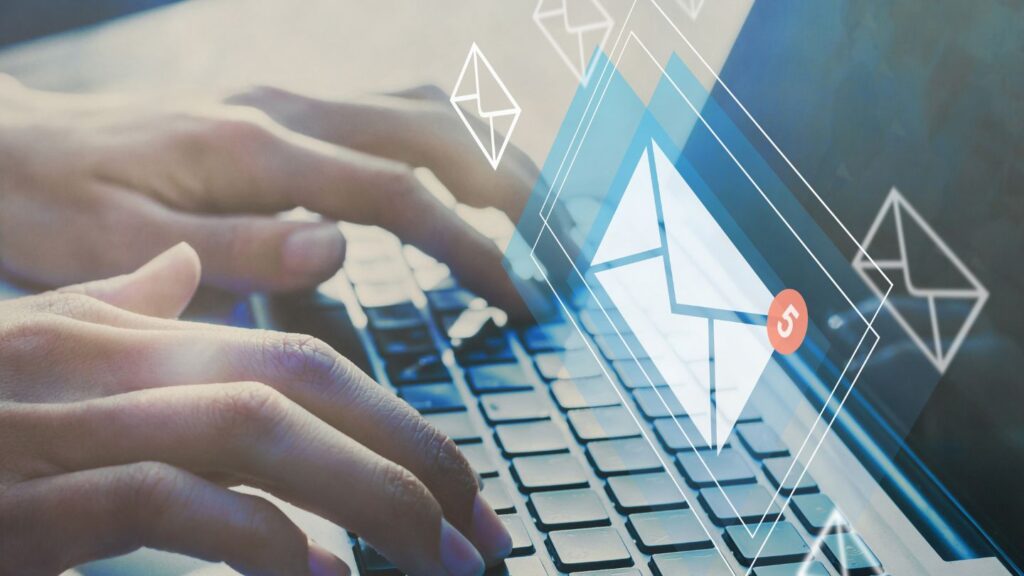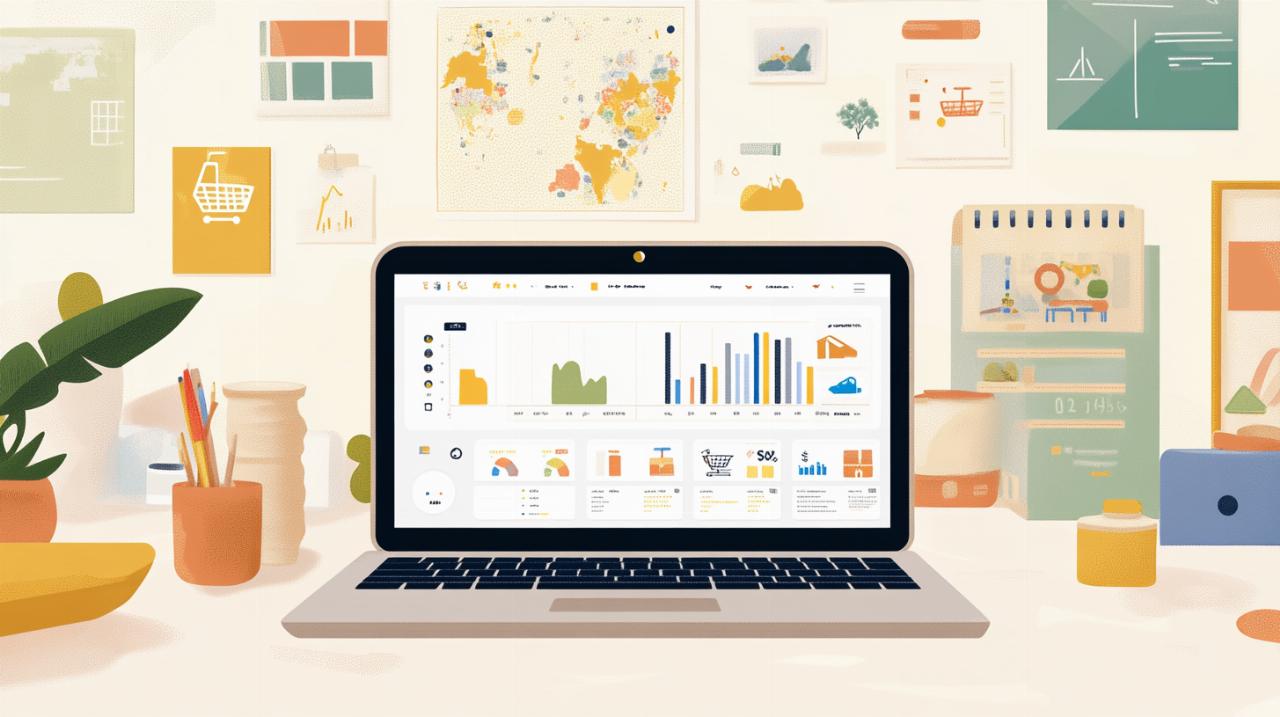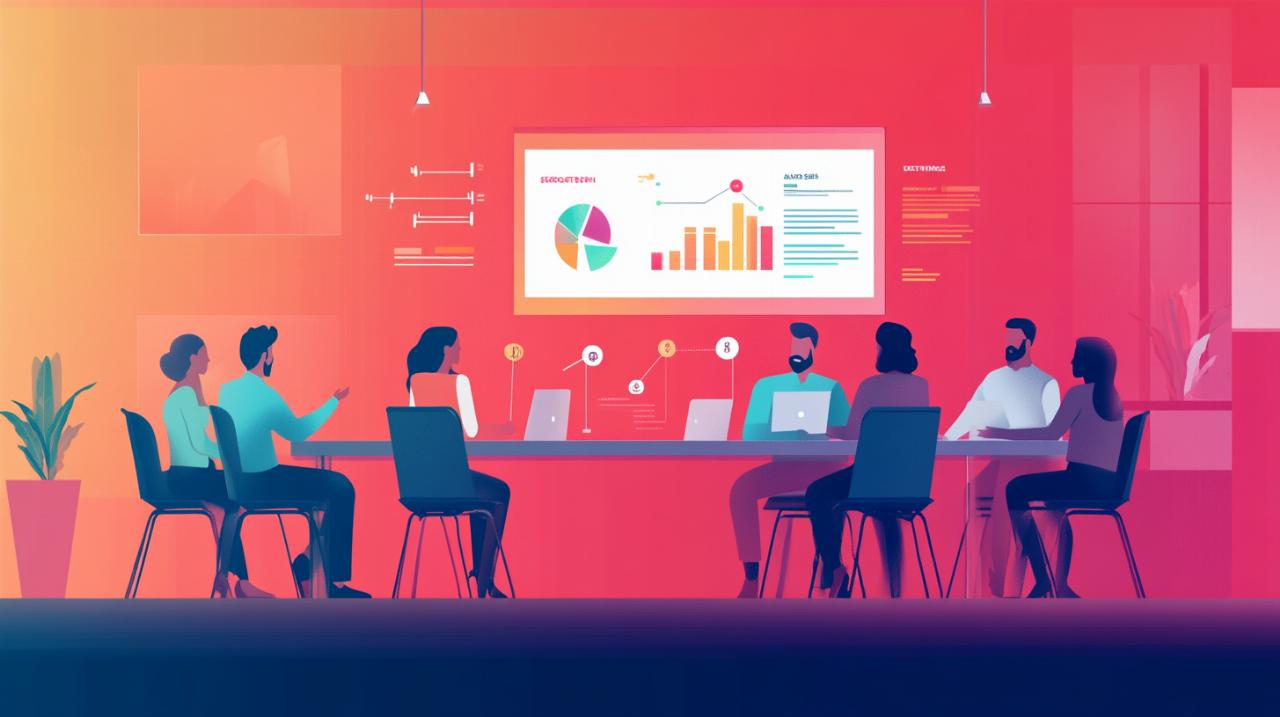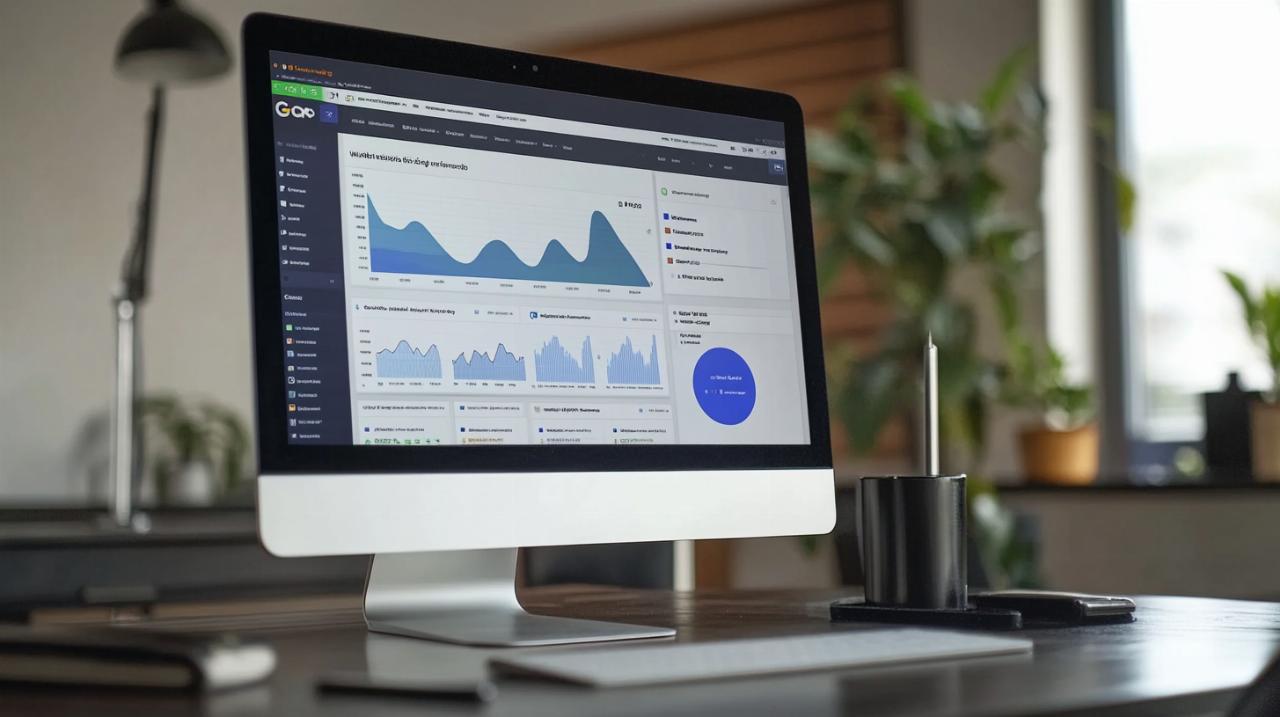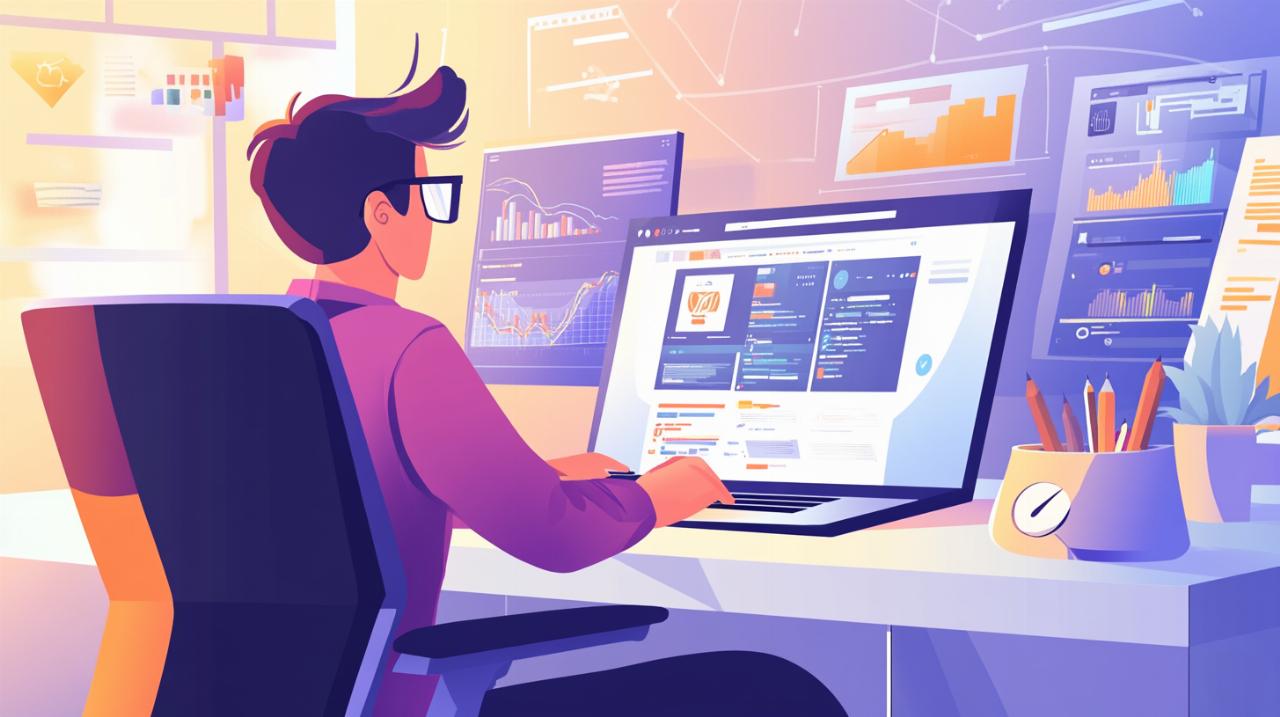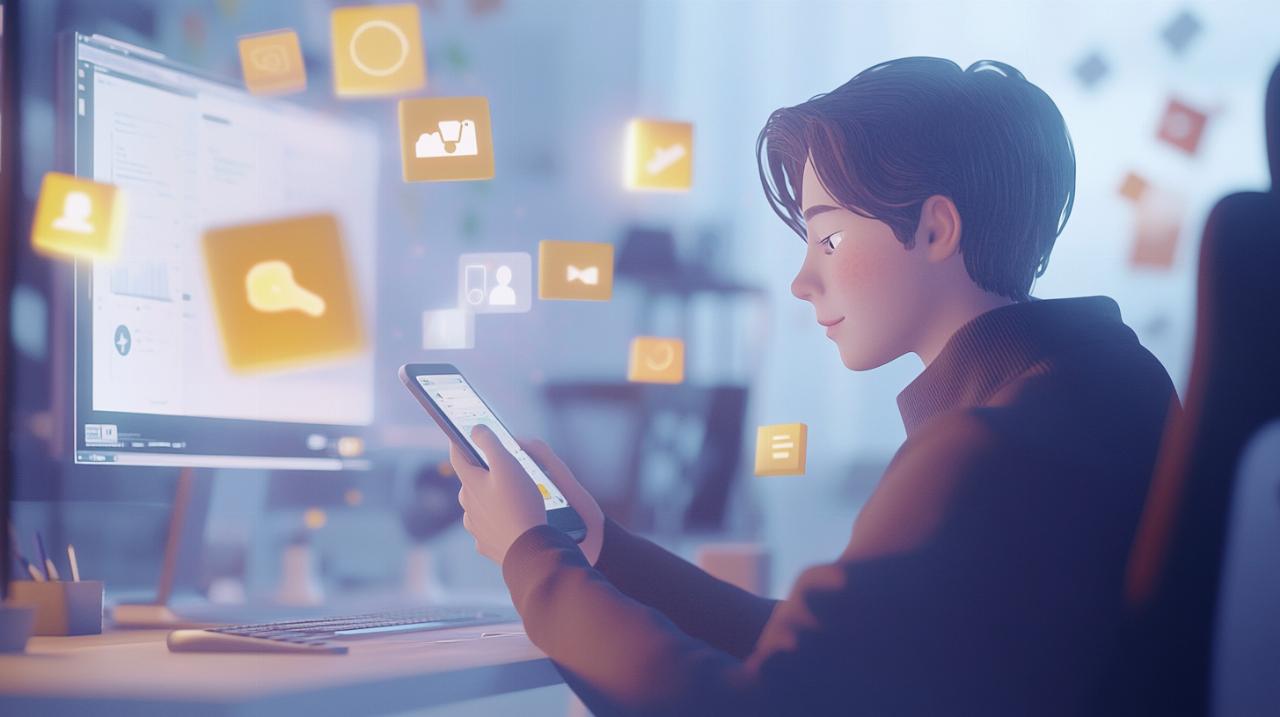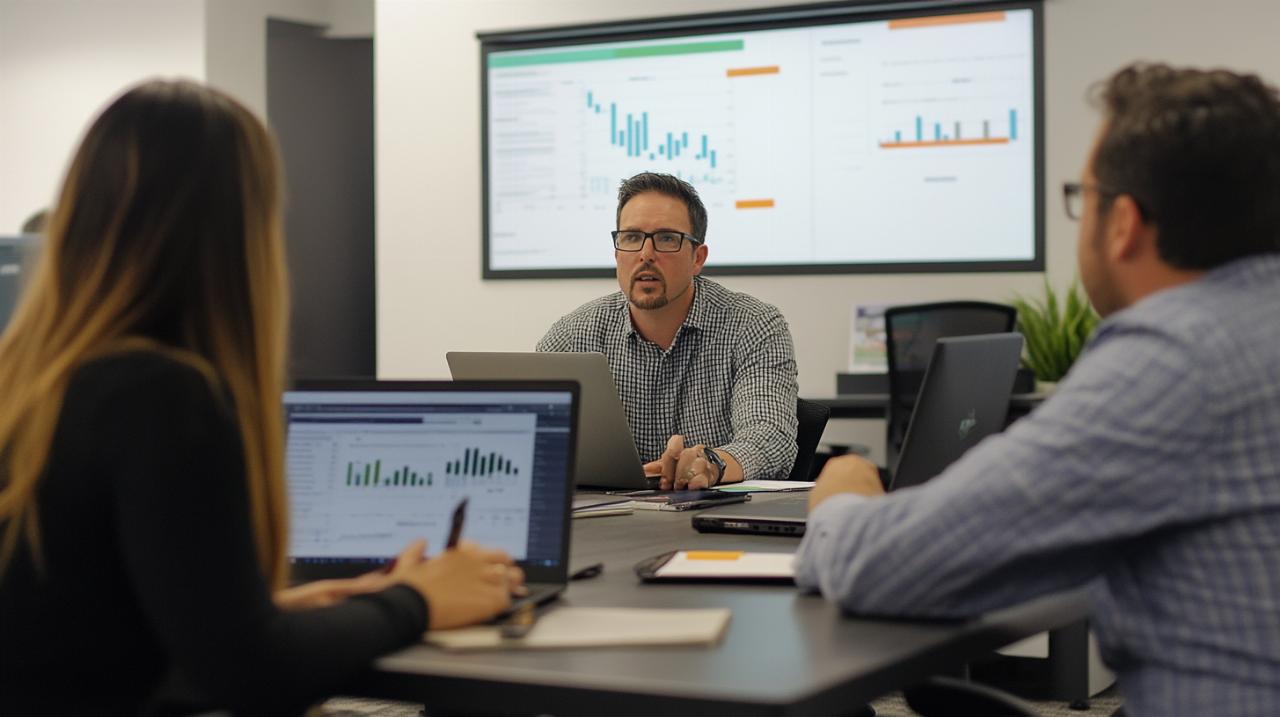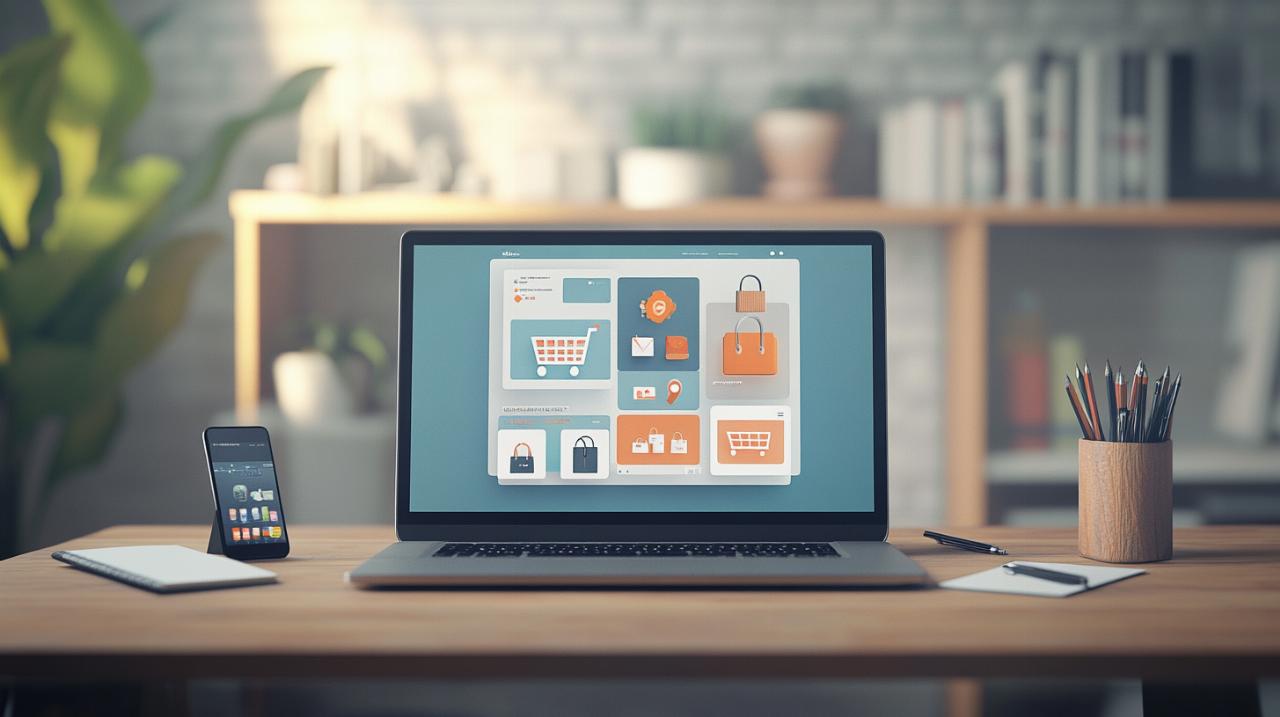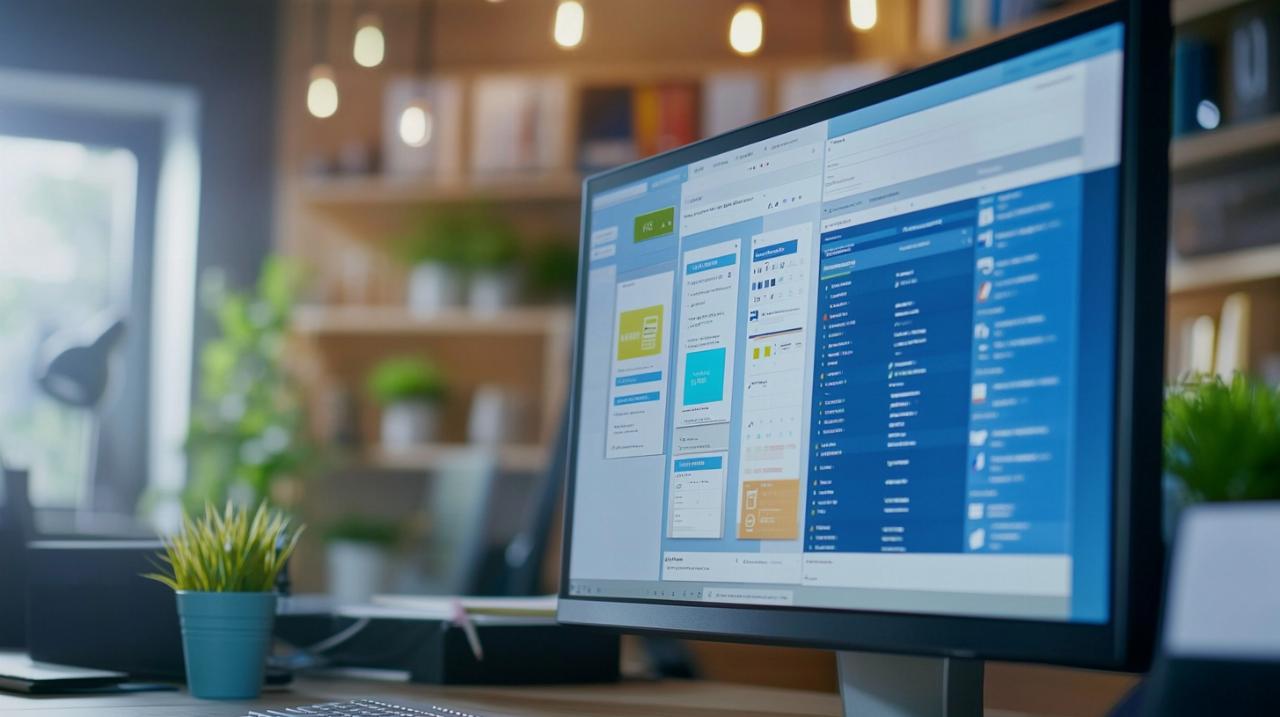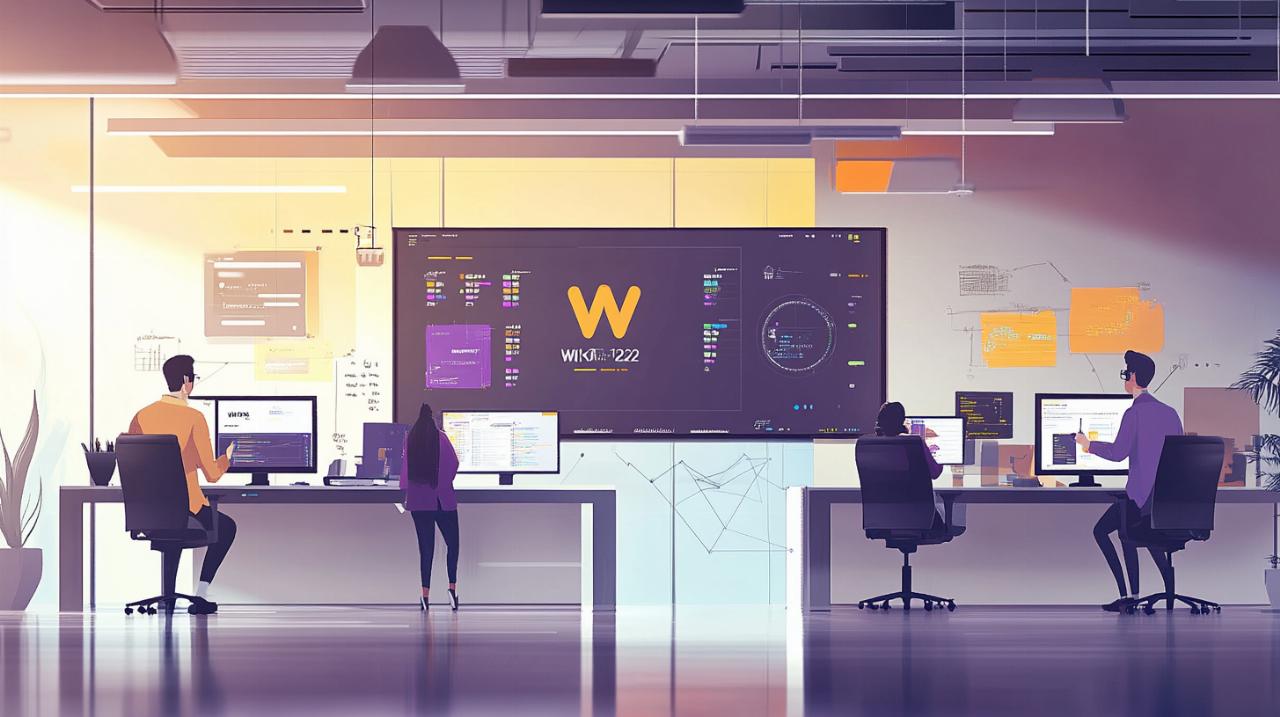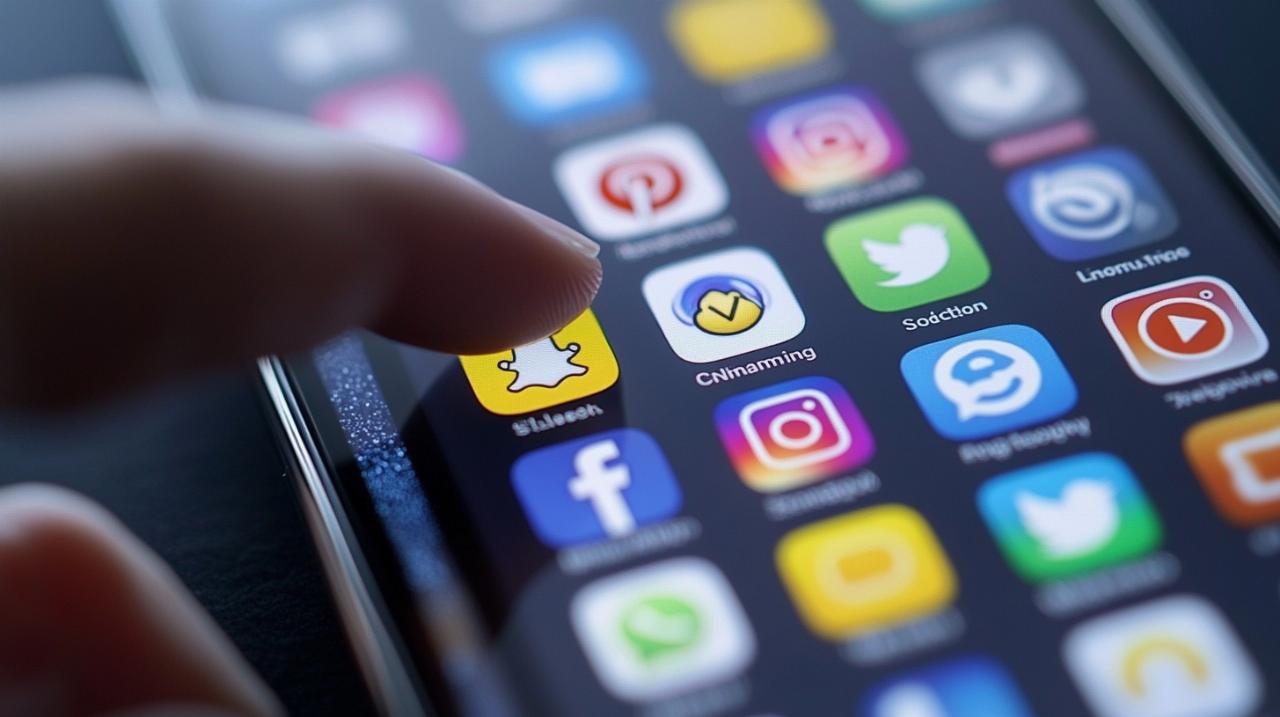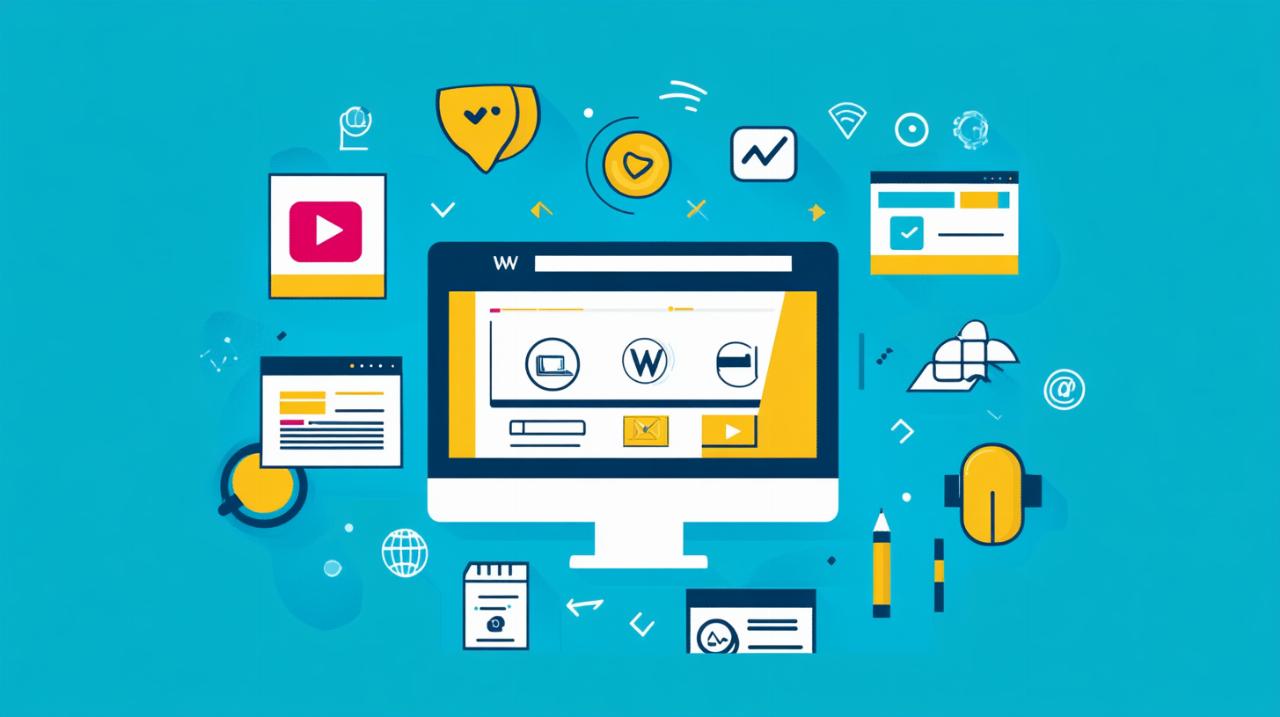Microsoft Outlook s’affirme comme l’outil de messagerie électronique incontournable pour les professionnels. La maîtrise de ses fonctionnalités permet d’améliorer significativement la gestion quotidienne des emails et l’organisation du travail.
Découvrez les fonctionnalités de base d’Outlook
L’apprentissage d’Outlook commence par la compréhension de ses fonctions essentielles. Une bonne connaissance des bases constitue le socle pour une utilisation efficace de ce logiciel de messagerie.
Le paramétrage initial de votre compte
La configuration d’un compte Outlook nécessite quelques étapes simples. L’intégration avec Gmail via IMAP, la création de signatures personnalisées et la mise en place des notifications sont des éléments fondamentaux pour démarrer. Les utilisateurs peuvent également configurer plusieurs comptes email sur une seule interface.
L’organisation simple et efficace de votre interface
L’interface d’Outlook propose de nombreuses options de personnalisation. Les raccourcis clavier comme Ctrl+2 pour le calendrier ou Ctrl+3 pour les contacts facilitent la navigation. La création de dossiers permet de structurer efficacement sa messagerie, tandis que les règles de tri automatisent le classement des emails.
Créez et gérez vos modèles de messages
Les modèles de messages dans Microsoft Outlook représentent un outil pratique pour gagner du temps lors de l’envoi de messages répétitifs. Cette fonction permet d’automatiser la rédaction et d’uniformiser la communication professionnelle.
Les étapes pour créer un modèle personnalisé
La création d’un modèle commence par la rédaction d’un nouveau message. Rédigez le contenu souhaité, incluant l’objet, le texte et la mise en forme. Pour sauvegarder le message en tant que modèle, sélectionnez ‘Fichier’, puis ‘Enregistrer sous’. Choisissez le format ‘Modèle Outlook’ dans le menu déroulant. Donnez un nom explicite à votre modèle pour le retrouver facilement.
L’utilisation rapide des modèles au quotidien
L’utilisation des modèles s’effectue en quelques clics. Pour insérer un modèle, créez un nouveau message et accédez à l’onglet ‘Insertion’. Dans la section ‘Inclure’, sélectionnez ‘Modèles’. Vos modèles enregistrés apparaissent dans la liste. Un simple clic insère le contenu préformaté dans votre message. Cette méthode réduit le temps de rédaction et maintient une cohérence dans vos communications.
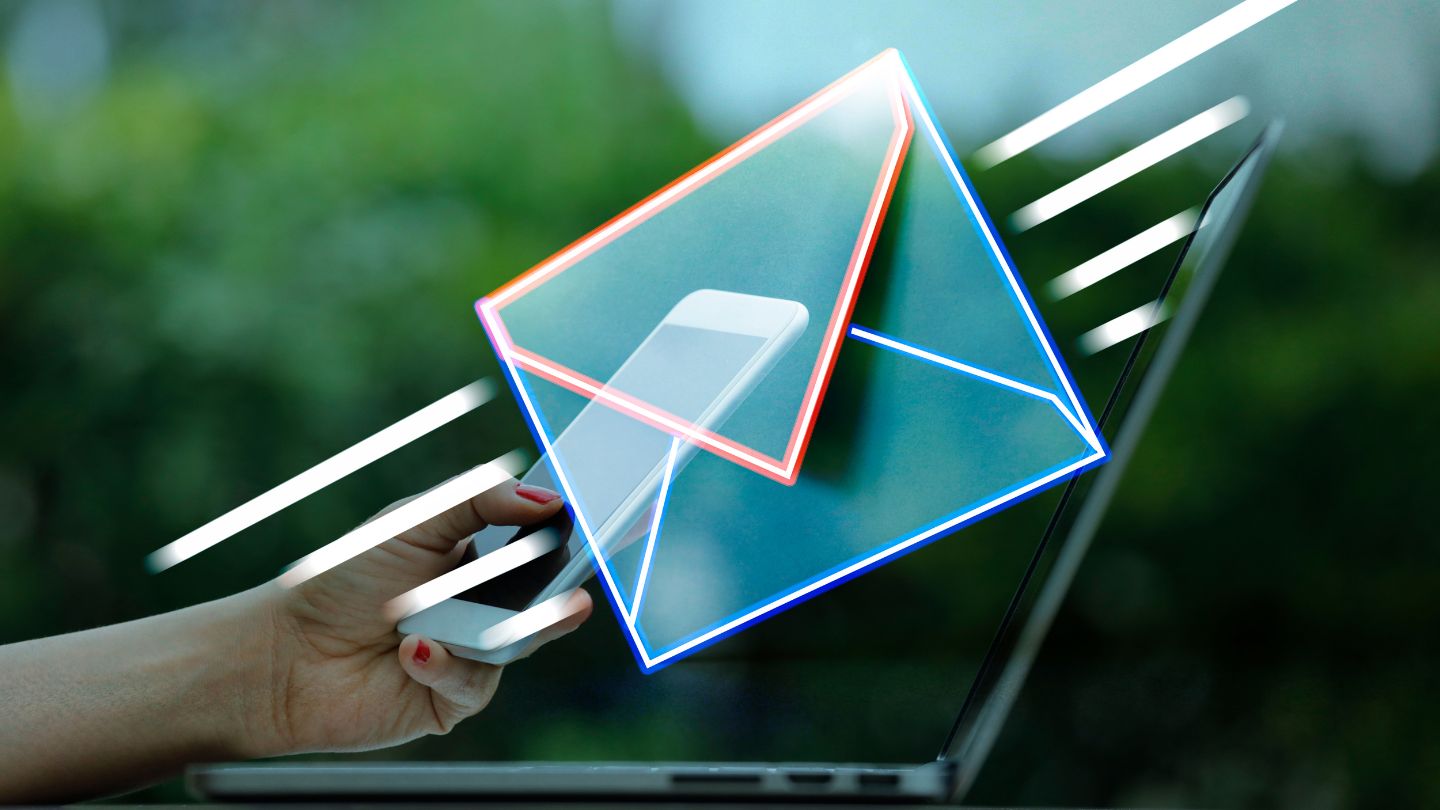
Automatisez vos tâches avec les règles avancées
Microsoft Outlook propose des fonctionnalités d’automatisation permettant d’optimiser la gestion quotidienne des emails. Les règles avancées transforment la messagerie en un outil hautement personnalisé, adapté aux besoins spécifiques de chaque utilisateur.
La mise en place de filtres intelligents
Les filtres intelligents d’Outlook facilitent l’organisation des messages reçus. La création de dossiers spécifiques, associée à des règles de tri automatique, permet une classification instantanée des emails selon leur expéditeur, leur objet ou leur contenu. Cette méthode garantit une boîte de réception structurée et facile à naviguer.
La gestion automatique des messages entrants
L’automatisation des messages entrants s’effectue grâce à des règles personnalisées. Ces paramètres permettent le transfert automatique vers des dossiers dédiés, l’ajout d’indicateurs ou l’application d’actions prédéfinies. Cette fonction s’avère particulièrement utile pour les emails récurrents, les newsletters ou les messages professionnels nécessitant un traitement spécifique. La mise en place de réponses automatiques lors des absences complète cette gestion intelligente des communications.
Optimisez la gestion de votre calendrier
L’utilisation efficace du calendrier Microsoft Outlook transforme la gestion quotidienne de votre emploi du temps. Une organisation méthodique de vos rendez-vous et une synchronisation fluide entre vos emails et votre agenda améliorent significativement votre productivité professionnelle.
Les astuces pour planifier efficacement vos rendez-vous
La planification dans Outlook devient simple grâce au raccourci Ctrl+2, permettant un accès instantané à votre calendrier. L’assistant de planification facilite l’organisation des réunions en tenant compte des disponibilités des participants. La personnalisation de l’apparence de votre calendrier, associée au partage avec votre équipe, favorise une meilleure visibilité des événements. Les options avancées permettent d’automatiser les rendez-vous récurrents et d’adapter l’affichage selon vos préférences.
La synchronisation entre votre agenda et vos emails
L’intégration harmonieuse entre votre messagerie et votre calendrier renforce votre organisation. La création de rendez-vous directement depuis vos emails optimise le processus de planification. La synchronisation avec vos appareils mobiles garantit un accès permanent à votre agenda. Les notifications personnalisables vous alertent des événements à venir, tandis que les groupes Outlook facilitent la coordination d’équipe. Cette liaison entre emails et calendrier simplifie la gestion des invitations et le suivi des confirmations de présence.